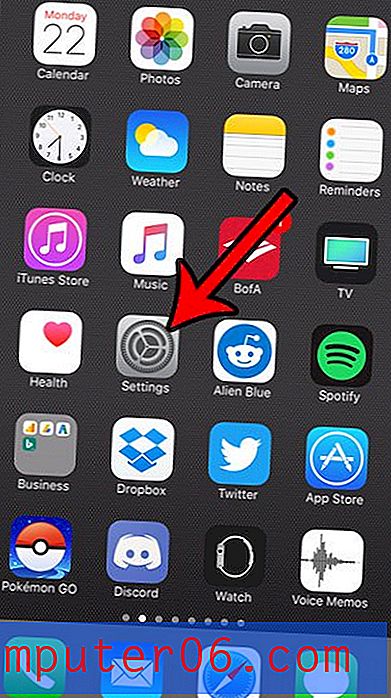iPhone 5에서 개인 브라우징을 사용하는 방법
모바일 장치를 사용할 때, 특히 다른 사람과 해당 장치를 공유하거나 다른 사람이 지속적으로 휴대 전화를 사용하는 경우 개인 정보 보호는 큰 문제입니다. 귀하가 추론하는 웹 사이트를 비밀로 유지하려는 이유가 무엇이든, 개인 브라우징을 사용하는 능력은 많은 사람들이 한 번에 필요를 발견 할 것입니다. 운 좋게도 이것은 iPhone 5에서 Safari 브라우저를 활성화 할 수있는 옵션이며 마음대로 켜고 끌 수 있습니다. 따라서 5 세대 iPhone에서 개인 탐색을 활성화하는 방법을 배우려면 아래를 계속 읽으십시오.
iPhone 5에서 마음에 드는 많은 기능을 iPad에서도 사용할 수 있습니다. 최신 iPad 가격을 확인하고 해당 기능을 제공하는 전체 기능 목록을 보려면 여기를 클릭하십시오.
iPhone 5에서 개인 브라우징 켜기
휴대 전화를 사용하는 사람을위한 선물을 쇼핑 할 때 방문한 사이트를 보지 않기를 원하거나 브라우징 활동을 비공개로 유지하려는 경우 개인 브라우징을 Safari 모바일 브라우저는 유용한 기능입니다. 따라서 아래 단계에 따라 iPhone 5에서 직접 개인 브라우징을 활성화하는 방법을 배우십시오.
1 단계 : 홈 화면에서 설정 아이콘을 누릅니다.

2 단계 :이 메뉴에서 Safari 옵션으로 스크롤 한 다음 한 번 눌러 엽니 다.
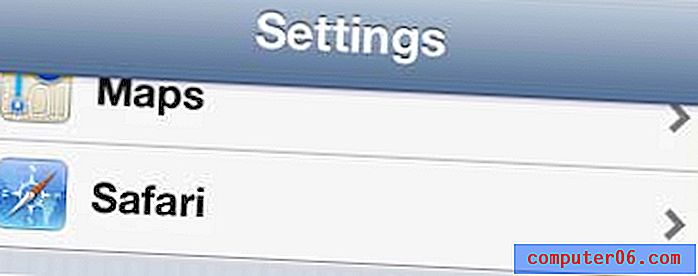
3 단계 : 비공개 브라우징 오른쪽에있는 버튼을 눌러 켜기 로 전환합니다.
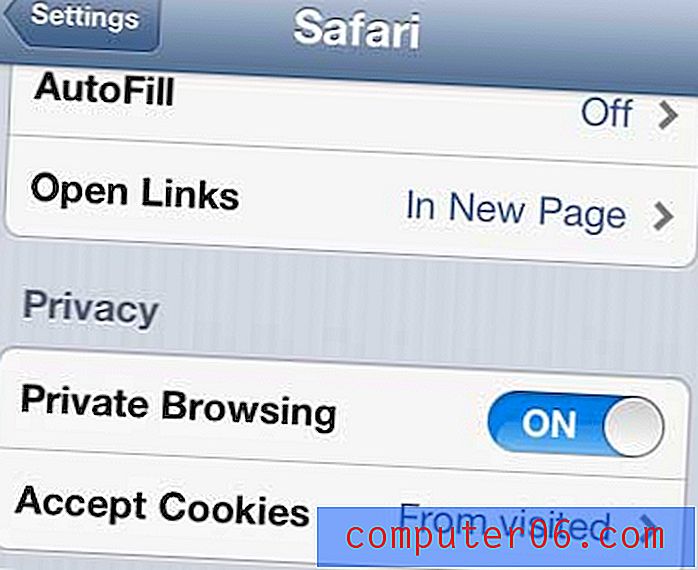
4 단계 : 개인 탐색으로 전환하기 전에 모두 유지 또는 현재 페이지 모두 닫기를 선택 하십시오 .
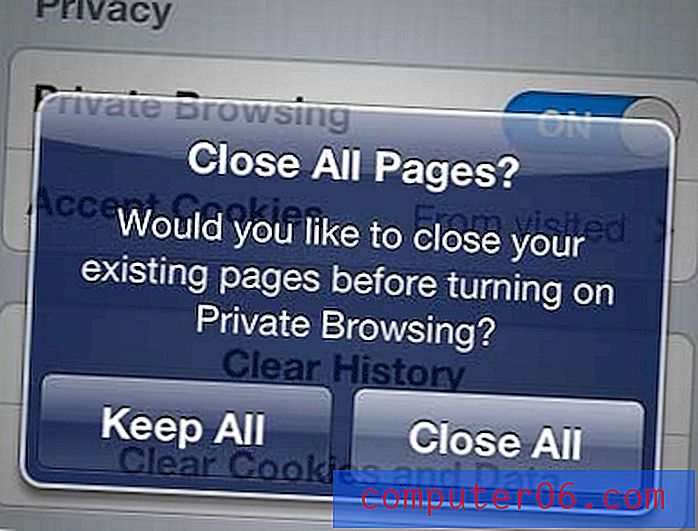
비공개로 유지하려는 탐색 세션을 완료 한 후에는이 단계를 다시 수행하여 해당 기능을 해제 할 수 있습니다. 그렇지 않으면, 앱을 열 때마다 Safari가 계속 개인 브라우징 세션을 시작합니다.
iPad에서 개인 탐색을 구성 할 수도 있습니다. 이 기사를 읽고 Apple 태블릿에서 해당 기능을 활성화하는 방법을 알아보십시오.